Преглед садржаја
Водич показује различите начине да се добију од рођендана у Екцел-у. Научићете прегршт формула за израчунавање старости као броја пуних година, добити тачну старост у годинама, месецима и данима на данашњи датум или одређени датум.
Не постоји посебна функција за израчунавање старост у Екцел-у, међутим, постоји неколико различитих начина за претварање датума рођења у године. Овај водич ће објаснити предности и недостатке сваког начина, показати како направити савршену формулу за израчунавање старости у Екцел-у и подесити је за решавање неких специфичних задатака.
Како израчунати старост од датума рођења у Екцел-у
У свакодневном животу, питање " Колико имаш година? " обично подразумева одговор који показује колико си година живи. У Мицрософт Екцел-у можете направити формулу за израчунавање тачне старости у месецима, данима, сатима, па чак и минутима. Али хајде да будемо традиционални и прво научимо како да израчунамо старост из ДОБ-а у годинама.
Основна Екцел формула за старост у годинама
Како обично сазнате нечије године? Једноставно одузимањем датума рођења од тренутног датума. Ова конвенционална формула за старост се такође може користити у Екцел-у.
Под претпоставком да је датум рођења у ћелији Б2, формула за израчунавање старости у годинама иде на следећи начин:
=(TODAY()-B2)/365
први део формуле (ТОДАИ()-Б2) враћа разлику између тренутног датума и датума рођења су дани, а затим то поделитереференца ћелије или датум у формату мм/дд/гггг.
Готово!

Формула се тренутно убацује у изабрану ћелију, а ви двапут кликнете на ручицу за попуњавање да бисте је копирали низ колону.

Као што сте можда приметили, формула коју је направио наш Екцел калкулатор старости је сложенија од оних о којима смо до сада расправљали, али се брине за једнине и множину временских јединица као што су „дан“ и „дани“.
Ако желите да се решите нула јединица као што је „0 дана“, потврдите избор у пољу за потврду Немој прикажи нула јединица :

Ако сте радознали да тестирате овај калкулатор узраста, као и да откријете још 60 додатака за Екцел који штеде време, добродошли сте да преузмете пробну верзију нашег Ултимате Суите-а на крају овај пост.
Како истакнути одређене узрасте (испод или преко а одређени узраст)
У неким ситуацијама, можда ћете морати не само да израчунате старост у Екцел-у, већ и да истакнете ћелије које садрже узрасте испод или више од одређеног узраста.
Ако ваша формула за израчунавање старости враћа број пуних година, онда можете да креирате редовно правило условног форматирања на основу једноставне формуле попут ових:
- Да бисте истакли узрасте једнаке или веће од18: =$Ц2&гт;=18
- Да бисте истакли узраст испод 18 година: =$Ц2&лт;18
Где је Ц2 највиша ћелија у колони Старост (не укључујући заглавље колоне).

Али шта ако ваша формула приказује старост у годинама и месецима, или у годинама, месецима и данима? У овом случају, мораћете да креирате правило засновано на формули ДАТЕДИФ која израчунава старост од датума рођења у годинама.
Претпоставимо да су датуми рођења у колони Б почевши од реда 2, формуле су следеће:
- Да бисте истакли узраст испод 18 (жуто):
=DATEDIF($B2, TODAY(),"Y")<18 - Да бисте истакли узраст између 18 и 65 година (зелено):
=AND(DATEDIF($B2, TODAY(),"Y")>=18, DATEDIF($B2, TODAY(),"Y")<=65) - Да бисте истакли узраст преко 65 (плаво):
=DATEDIF($B2, TODAY(),"Y")>65
Да бисте креирали правила на основу горњих формула, изаберите ћелије или целе редове које желите да истакнете , идите на картицу Почетна група &гт; Стилови и кликните на Условно форматирање &гт; Ново правило… &гт; Користи формулу за одређивање ћелија које треба форматирати .
Детаљне кораке можете пронаћи овде: Како направити правило условног форматирања на основу формуле.
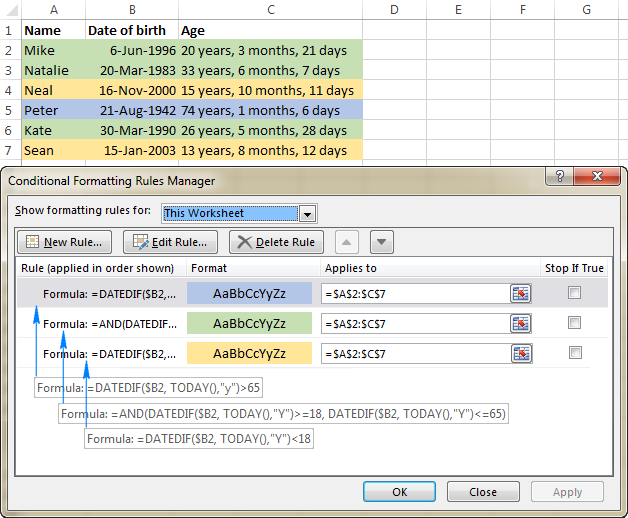
Овако израчунавате старост у Екцел-у. Надам се да су вам формуле биле лаке за учење и да ћете их испробати у својим радним листовима. Хвала вам што читате и надамо се да се видимо на нашем блогу следеће недеље!
Доступна преузимања
Примери израчунавања старости у Екцел-у (.клск датотека)
Ултимате Суите 14 дана у потпуности -функционална верзија (.еке датотека)
број за 365 да бисте добили бројеве година.Формула је очигледна и лако се памти, међутим, постоји мали проблем. У већини случајева враћа децимални број као што је приказано на слици испод.
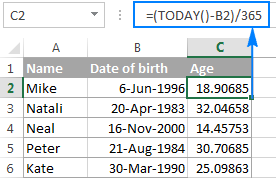
Да бисте приказали број комплетних година, користите функцију ИНТ да заокружите децималу наниже на најближи цео број:
=INT((TODAY()-B2)/365)

Недостаци: Коришћење ове формуле старости у Екцел-у даје прилично тачне резултате, али не и беспрекорне. Дељење са просечним бројем дана у години функционише добро већину времена, али понекад се погрешно израчунава старост. На пример, ако је неко рођен 29. фебруара, а данас је 28. фебруар, формула ће учинити особу старијом за један дан.
Као алтернативу, можете поделити са 365,25 уместо са 365 јер свака четврта година има 366 дана. Међутим, ни овај приступ није савршен. На пример, ако израчунавате старост детета које још није преживело преступну годину, дељење са 365,25 даје погрешан резултат.
Све у свему, одузимање датума рођења од тренутног датума одлично функционише у нормалан живот, али није идеалан приступ у Екцел-у. Даље у овом водичу ћете научити неколико специјалних функција које беспрекорно израчунавају старост без обзира на годину.
Израчунајте старост од датума рођења помоћу функције ИЕАРФРАЦ
Поузданији начин за конверзију ДОБ до старости у Екцел-у користи функцију ИЕАРФРАЦ којавраћа део године, тј. број целих дана између два датума.
Синтакса функције ИЕАРФРАЦ је следећа:
ИЕАРФРАЦ(датум_почетка, крај_датум, [основа])прва два аргумента су очигледна и тешко да захтевају додатно објашњење. Основа је опциони аргумент који дефинише основу за бројање дана коју треба користити.
Да бисте направили савршено тачну формулу старости, унесите следеће вредности функцији ИЕАРФРАЦ:
- Датум_почетка - датум рођења.
- Датум_завршетка - ДАНАС() функција за враћање данашњег датума.
- Основа - користите основу 1 која говори Екцел-у да подели стварни број дана у месецу са стварним бројем дана у години.
С обзиром на горе наведено, Екцел формула за израчунавање старост од датума рођења је следећа:
ИЕАРФРАЦ( датум рођења, ДАНАС(), 1)Под претпоставком да је датум рођења у ћелији Б2, формула добија следећи облик:
=YEARFRAC(B2, TODAY(), 1)

Као и у претходном примеру, резултат функције ИЕАРФРАЦ је такође децимални број. Да бисте ово поправили, користите функцију РОУНДДОВН са 0 у последњем аргументу јер не желите децимална места.
Дакле, ево побољшане формуле ИЕАРФРАЦ за израчунавање старости у Екцел-у:
=ROUNDDOWN(YEARFRAC(B2, TODAY(), 1), 0)

Израчунајте старост у Екцел-у помоћу ДАТЕДИФ
Још један начин да претворите датум рођења у старост у Екцел-у је коришћење функције ДАТЕДИФ:
ДАТЕДИФ(старт_дате, енд_дате, унит)Ова функција може да врати разлику између два датума у различитим временским јединицама као што су године, месеци и дани, у зависности од вредности коју унесете у аргумент унит :
- И - враћа број потпуних година између почетног и крајњег датума.
- М - враћа број потпуних месеци између датуми.
- Д - враћа број дана између два датума.
- ИМ - враћа месеци , занемарујући дане и године.
- МД - враћа разлику у дана , занемарујући месеце и године.
- ИД - враћа разлику у дана , занемарујући године.
Пошто желимо да израчунамо старост за година , користимо јединицу "и":
ДАТЕДИФ( датум рођења, ТОДАИ(), "и")У овом примеру, ДОБ је у ћелији Б2, а ви упућујете на ову ћелију у формули вашег узраста:
=DATEDIF(B2, TODAY(), "y")

У овом случају није потребна додатна функција заокруживања јер ДАТЕДИФ формула са т јединица "и" израчунава број пуних година:

Како израчунати старост од рођендана у годинама, месецима и данима
Као што сте управо видели , израчунавање старости као броја пуних година које је особа провела је лако, али није увек довољно. Ако желите да знате тачну старост, односно колико година, месеци и дана има између нечијег датума рођења и тренутног датума, напишите 3различите функције ДАТЕДИФ:
- Да бисте добили број година:
=DATEDIF(B2, TODAY(), "Y") - Да бисте добили број месеци:
=DATEDIF(B2, TODAY(), "YM") - Да бисте добили број дана:
=DATEDIF(B2,TODAY(),"MD")
Где је Б2 датум рођења.
И онда, спојите горе наведене функције у једну формулу, овако:
=DATEDIF(B2,TODAY(),"Y") & DATEDIF(B2,TODAY(),"YM") & DATEDIF(B2,TODAY(),"MD")
Горња формула враћа 3 броја (године, месеци и дани) спојена у један текстуални низ, као што је приказано на слици испод:

Нема много смисла, ух ? Да бисте резултате учинили смисленијим, раздвојите бројеве зарезима и дефинишите шта свака вредност значи:
=DATEDIF(B2,TODAY(),"Y") & " Years, " & DATEDIF(B2,TODAY(),"YM") & " Months, " & DATEDIF(B2,TODAY(),"MD") & " Days"
Резултат сада изгледа много боље:

Формула одлично функционише, али можете да је побољшате још више тако што ћете сакрити нулте вредности. За ово додајте 3 ИФ изјаве које проверавају 0, по једну за сваки ДАТЕДИФ:
=IF(DATEDIF(B2, TODAY(),"y")=0,"",DATEDIF(B2, TODAY(),"y")&" years, ")& IF(DATEDIF(B2, TODAY(),"ym")=0,"",DATEDIF(B2, TODAY(),"ym")&" months, ")& IF(DATEDIF(B2, TODAY(),"md")=0,"",DATEDIF(B2, TODAY(),"md")&" days")
Следећи снимак екрана показује коначну формулу старости у Екцел-у у акцији – враћа старост у годинама, месецима, и дана, приказујући само вредности не-нула :
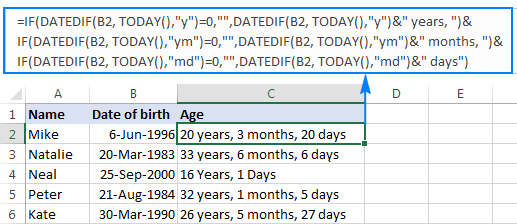
Савет. Ако тражите Екцел формулу за израчунавање старости у година и месеци , узмите горњу формулу и уклоните последњи ИФ(ДАТЕДИФ()) блок који израчунава дане.
Специфичне формуле за израчунај старост у Екцел-у
Генеричке формуле за израчунавање старости о којима смо горе говорили одлично раде у већини случајева. У неким ситуацијама, међутим, можда ће вам требати нешто врло специфично. Наравно, није могуће покрити свеи сваки сценарио, али следећи примери ће вам дати неке идеје о томе како можете да прилагодите формулу старости у зависности од вашег конкретног задатка.
Како израчунати старост на одређени датум у Екцел-у
Ако желите да сазнате нечију старост на одређени датум, користите формулу за узраст ДАТЕДИФ о којој смо горе говорили, али замените функцију ТОДАИ() у 2. аргументу са одређеним датумом.
Под претпоставком да је датум рођења у Б1, следећа формула ће вратити старост од 1. јануара 2020.:
=DATEDIF(B1, "1/1/2020","Y") & " Years, " & DATEDIF(B1, "1/1/2020","YM") & " Months, " & DATEDIF(B1, "1/1/2020", "MD") & " Days"
Да бисте своју формулу за узраст учинили флексибилнијом, можете да унесете датум у неку ћелију и наведете ту ћелију у својој формули:
=DATEDIF(B1, B2,"Y") & " Years, "& DATEDIF(B1,B2,"YM") & " Months, "&DATEDIF(B1,B2, "MD") & " Days"
Где је Б1 ДОБ, а Б2 је датум на који желите да израчунате године.

Израчунајте старост у одређеном година
Ова формула је згодна у ситуацијама када потпуни датум за израчунавање није дефинисан, а ви знате само годину.
Рецимо да радите са медицинском базом података и Циљ је да се сазна старост пацијената у време када су под прошао последњи потпуни лекарски преглед.
Под претпоставком да су датуми рођења у колони Б почев од реда 3, а година последњег лекарског прегледа у колони Ц, формула за обрачун старости је следећа:
=DATEDIF(B3,DATE(C3, 1, 1),"y")
Пошто тачан датум медицинског прегледа није дефинисан, користите функцију ДАТЕ са произвољним аргументом датума и месеца, нпр. ДАТЕ(Ц3, 1, 1).
ТхеФункција ДАТЕ издваја годину из ћелије Б3, прави потпуни датум користећи бројеве месеца и дана које сте навели (1-јан у овом примеру) и прослеђује тај датум у ДАТЕДИФ. Као резултат, добијате старост пацијента од 1. јануара одређене године:

Пронађите датум када особа напуни Н година
Претпоставимо да је ваш пријатељ рођен 8. марта 1978. Како знате ког датума навршава 50 година живота? Обично бисте једноставно додали 50 година на датум рођења особе. У Екцел-у радите исто користећи функцију ДАТЕ:
=DATE(YEAR(B2) + 50, MONTH(B2), DAY(B2))
Где је Б2 датум рођења.
Уместо да чврсто кодирате број година у формуле, можете референцирати одређену ћелију у коју ваши корисници могу да унесу било који број година (Ф1 на слици испод):

Израчунајте старост из дана, месеца и године у различитим ћелије
Када је датум рођења подељен на 3 различите ћелије (нпр. година је у Б3, месец у Ц3 и дан у Д3), можете израчунати старост на овај начин:
- Набавите датум рођења користећи функције ДАТЕ и ДАТЕВАЛУЕ:
DATE(B3,MONTH(DATEVALUE(C3&"1")),D3) - Уградите горњу формулу у ДАТЕДИФ да бисте израчунали старост од датума рођења у годинама, месецима и данима:
=DATEDIF(DATE(B3, MONTH(DATEVALUE(C3&"1")), D3), TODAY(), "y") & " Years, "& DATEDIF(DATE(B3, MONTH(DATEVALUE(C3&"1")), D3),TODAY(), "ym") & " Months, "& DATEDIF(DATE(B3, MONTH(DATEVALUE(C3&"1")), D3), TODAY(), "md") & " Days"
За више примера израчунавања броја дана пре/после датума, погледајте Како израчунати дане од или до датума у Екцел-у.
Старост калкулатор у Екцел-у
Ако желите да имате својкалкулатор старости у Екцел-у, можете га направити користећи неколико различитих формула ДАТЕДИФ објашњених у наставку. Ако не бисте радије измислили точак, можете користити калкулатор старости који су направили наши професионалци у Екцел-у.
Како да направите калкулатор старости у Екцел-у
Сада када знате како да направите Формула старости у Екцел-у, можете да направите прилагођени калкулатор узраста, на пример овај:
Напомена. Да бисте видели уграђену радну свеску, дозволите маркетиншке колачиће.
Оно што видите изнад је уграђени Екцел Онлине лист, па слободно унесите датум рођења у одговарајућу ћелију и за тренутак ћете добити своје године.
Калкулатор користи следеће формуле за израчунавање старости на основу датума рођења у ћелији А3 и данашњег датума.
- Формула у Б5 израчунава старост у годинама, месецима и данима:
=DATEDIF(B2,TODAY(),"Y") & " Years, " & DATEDIF(B2,TODAY(),"YM") & " Months, " & DATEDIF(B2,TODAY(),"MD") & " Days" - Формула у Б6 израчунава старост у месецима:
=DATEDIF($B$3,TODAY(),"m") - Формула у Б7 израчунава старост у данима:
=DATEDIF($B$3,TODAY(),"d")
Ако имате искуства са контролама Екцел обрасца, можете додати опцију за израчунавање старости на одређени датум, као што је приказано на следећем снимку екрана:

За ово додајте неколико дугмади са опцијама ( картица за програмере &гт; Инсерт &гт; Контроле обрасца &гт; Дугме опција ), и повежите их са неком ћелијом. А затим, напишите формулу ИФ/ДАТЕДИФ да бисте добили старост или на данашњи датум или на датум који је одредио корисник.
Формула функционише са следећимлогика:
- Ако је изабрано поље за опцију Данашњи датум , вредност 1 се појављује у повезаној ћелији (И5 у овом примеру), а формула за узраст се израчунава на основу данашњег датума :
IF($I$5=1, DATEDIF($B$3,TODAY(),"Y") & " Years, " & DATEDIF($B$3,TODAY(), "YM") & " Months, " & DATEDIF($B$3, TODAY(), "MD") & " Days") - Ако се изабере дугме опције Одређени датум И датум се унесе у ћелију Б7, старост се израчунава на наведени датум:
IF(ISNUMBER($B$7), DATEDIF($B$3, $B$7,"Y") & " Years, " & DATEDIF($B$3, $B$7,"YM") & " Months, " & DATEDIF($B$3, $B$7,"MD") & " Days", ""))
Коначно , угнездите горе наведене функције једну у другу и добићете комплетну формулу за израчунавање старости (у Б9):
=IF($I$5=1, DATEDIF($B$3, TODAY(), "Y") & " Years, " & DATEDIF($B$3, TODAY(), "YM") & " Months, " & DATEDIF($B$3, TODAY(), "MD") & " Days", IF(ISNUMBER($B$7), DATEDIF($B$3, $B$7,"Y") & " Years, " & DATEDIF($B$3, $B$7,"YM") & " Months, " & DATEDIF($B$3, $B$7,"MD") & " Days", ""))
Формуле у Б10 и Б11 раде са истом логиком. Наравно, они су много једноставнији јер укључују само једну функцију ДАТЕДИФ за враћање старости као броја пуних месеци или дана, респективно.
Да бисте сазнали детаље, позивам вас да преузмете овај Екцел калкулатор старости и истражите формуле у ћелијама Б9:Б11.
Преузмите калкулатор старости за Екцел
Калкулатор узраста спреман за употребу за Екцел
Корисници нашег Ултимате Суите-а немају да бисте се мучили око прављења сопственог калкулатора старости у Екцел-у - удаљен је само неколико кликова:
- Изаберите ћелију у коју желите да убаците формулу старости, идите на Алатке Аблебитс картица &гт; Датум &амп; Групу Време и кликните на Датум &амп; Дугме Тиме Визард .

- Датум &амп; Чаробњак за време ће се покренути и ви идете директно на картицу Аге .
- На картици Аге , постоје 3 ствари које можете да наведете:
- Подаци о рођењу као а

